Jak zablokować szerokość i wysokość komórki przed zmianą rozmiaru w programie Excel?
Aby zablokować szerokość i wysokość komórki przed zmianą rozmiaru, nie ma bezpośredniego sposobu poza ochroną arkusza. W tym artykule pokażemy szczegółowo, jak zablokować szerokość i wysokość komórki przed zmianą rozmiaru w programie Excel.
Zablokuj szerokość i wysokość komórki przed zmianą rozmiaru, chroniąc arkusz
Zablokuj szerokość i wysokość komórki przed zmianą rozmiaru, chroniąc arkusz
Jedynym sposobem na zablokowanie szerokości i wysokości komórki jest zabezpieczenie arkusza hasłem. Wykonaj następujące czynności.
Domyślnie wszystkie komórki w arkuszu są zablokowane. Jeśli chcesz zachować możliwość edycji komórek po zablokowaniu szerokości i wysokości komórek, odblokuj je wcześniej.
1. Wybierz i kliknij prawym przyciskiem myszy komórki, które chcesz odblokować, a następnie kliknij Formatowanie komórek z menu po kliknięciu prawym przyciskiem myszy. w Formatowanie komórek W oknie dialogowym usuń zaznaczenie opcji Zamknięty pudełko na ochrona kartę, a następnie kliknij przycisk OK przycisk. Zobacz zrzut ekranu:
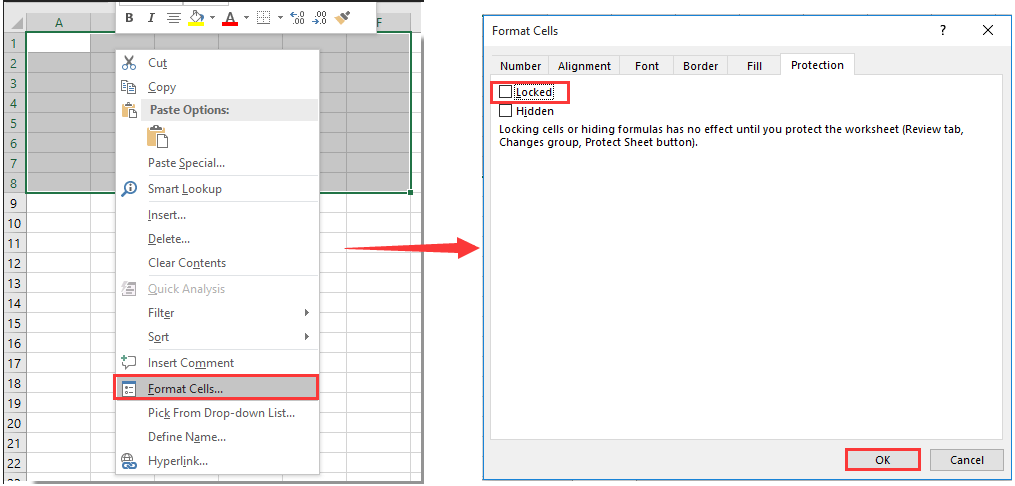
2. Teraz musisz zabezpieczyć arkusz roboczy, aby zablokować rozmiary komórek. Proszę kliknąć Review > Chroń arkusz. Zobacz zrzut ekranu:

3. Następnie określ hasło do arkusza, jak pokazano na zrzucie ekranu.

Teraz szerokość i wysokość wszystkich komórek są zablokowane i inni nie mogą ich zmieniać.
Szybko chroń wiele / wszystkie arkusze robocze hasłem w tym samym czasie w bieżącym skoroszycie:
Microsoft Excel pozwala na jednoczesną ochronę jednego arkusza roboczego hasłem. Jeśli chcesz chronić wiele arkuszy roboczych tym samym hasłem w tym samym czasie, tutaj zalecamy rozszerzenie Chroń arkusz roboczy narzędzia Kutools dla programu Excel. Dzięki tej funkcji możesz łatwo chronić wiele lub wszystkie arkusze w bieżącym skoroszycie naraz, jak pokazano na poniższym zrzucie ekranu.
Pobierz i wypróbuj teraz! (30-dniowy bezpłatny szlak)

Powiązane artykuły:
- Jak zablokować wszystkie odwołania do komórek w formułach jednocześnie w programie Excel?
- Jak zablokować lub chronić komórki po wprowadzeniu lub wprowadzeniu danych w programie Excel?
- Jak zablokować lub odblokować komórki na podstawie wartości w innej komórce w programie Excel?
- Jak zablokować obraz / obraz w komórce lub wewnątrz komórki w programie Excel?
- Jak zablokować określone komórki bez ochrony całego arkusza roboczego w programie Excel?
Najlepsze narzędzia biurowe
Zwiększ swoje umiejętności Excela dzięki Kutools for Excel i doświadcz wydajności jak nigdy dotąd. Kutools dla programu Excel oferuje ponad 300 zaawansowanych funkcji zwiększających produktywność i oszczędzających czas. Kliknij tutaj, aby uzyskać funkcję, której najbardziej potrzebujesz...

Karta Office wprowadza interfejs z zakładkami do pakietu Office i znacznie ułatwia pracę
- Włącz edycję i czytanie na kartach w programach Word, Excel, PowerPoint, Publisher, Access, Visio i Project.
- Otwieraj i twórz wiele dokumentów w nowych kartach tego samego okna, a nie w nowych oknach.
- Zwiększa produktywność o 50% i redukuje setki kliknięć myszką każdego dnia!
